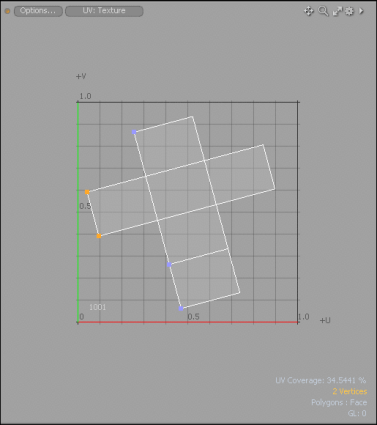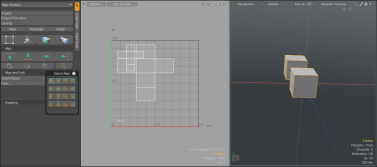検索はキーワードに基づいています。
例:「手順」
自然言語で検索しないでください
例:「新しいプロシージャを作成するにはどうすればよいですか?」
UVの位置合わせ
のAlign上のツールTexture > UV Operationsメニューは選択されたUV頂点のバウンディングボックスを取り、指定されたすべての頂点を移動しますDirectionで示されたボックスの行にAlign Toオプション。

のオプションAlign UVsダイアログに含まれるもの:
|
Direction |
頂点を指定した方向に移動します。どちらもUpそしてDownの頂点を移動するV方向。どちらもLeftそしてRightで頂点を移動するU方向。 |
|
Align to |
バウンディングボックスを基準にして頂点を位置合わせする方法を決定します。利用可能な次のオプション領域: • Lowボックスの最小値です。 • Averageすべての値の平均です。 • Centerバウンディングボックスの中心です。 • Highボックスの最大値です。 |
その他の便利な位置合わせツール
左パネルのUVタブ。UVを上下左右にすばやく位置合わせするためのツールを表示します。
![]()
|
Option |
Description |
|
|
選択を最も遠い頂点ポイント位置にフラット化します。 ヒント: 押すAltをクリックして、複数のエッジ選択を整列させます。
|
|
|
選択を最下の頂点ポイント位置にフラット化します。 ヒント: 押すAltをクリックして、複数のエッジ選択を整列させます。 |
|
|
左端の頂点の位置まで選択範囲を平坦化します。 ヒント: 押すAltをクリックして、複数のエッジ選択を整列させます。 |
|
|
右端の頂点の位置まで選択範囲を平坦化します。 ヒント: 押すAltをクリックして、複数のエッジ選択を整列させます。 |
|
|
最初に選択したエッジまたは2つの選択した頂点間の線が最も近いグリッド軸に揃うように、UVアイランドを回転させます。 (UVアイランドは、UVマップ内のポリゴンの接続されたグループです。) 下の画像をクリックしてアニメーションをご覧ください。 |
|
|
最初に選択したエッジまたは2つの選択した頂点間の線が水平軸に揃うように、UVアイランドを回転させます。 (UVアイランドは、UVマップ内のポリゴンの接続されたグループです。) 下の画像をクリックしてアニメーションをご覧ください。 |
|
|
最初に選択したエッジまたは2つの選択した頂点間の線が垂直軸に揃うように、UVアイランドを回転させます。 (UVアイランドは、UVマップ内のポリゴンの接続されたグループです。) 下の画像をクリックしてアニメーションをご覧ください。 |
|
|
選択したUVを移動して、その端を垂直(V軸に沿って)または水平(U軸に沿って)に整列します。各軸(UまたはV)には、最小、最大、および中心のオプションがあります。 以下Island Alignオプションが利用可能です:
次のアニメーションは、 Left, Topオプション。 |
UVアイランドの調整
Modoには、頂点またはエッジを選択して適切な回転ツールを選択することにより、UVアイランドを回転できる多数のUV調整ツールが用意されています。UVアイランドを最も近いグリッド軸、水平軸、または垂直軸に揃えることができます。(UVアイランドは、UVマップ内のポリゴンの接続されたグループです。)
UVアイランド整列ツールを適用するには:
| 1. | を開くUVレイアウトおよびメッシュアイテムの選択Items右側のパネルのリスト。 |
| 2. | 左側のパネルのツールボックスから、 Mapそして選択Textureまたは以前に作成した他のUVマップ。 |
UVアイランドがUVビューポートに表示されます。
| 3. | いずれかを有効にしますVerticesまたはEdges選択モードで選択します。 |
| 4. | 左側のパネルのツールボックスで、 UVサブタブで、 Alignツールをクリックし、次のいずれかのアイコンをクリックします。 |



UVアイランドが整列されます。
選択したUVアイランドの整列
Modoは、選択したUVアイランドを一度に整列させる簡単なワークフローを提供します。
選択したUVアイランドに配置を適用するには:
| 1. | を開くUVレイアウト |
| 2. | からItemsリストの右側のパネルで、2つのメッシュアイテムを選択します。 |
2つのUVアイランドがUVビューポートに表示されます。
| 3. | を有効にするPolygons選択モードで選択します。 |
| 4. | 左側のパネルのツールボックスで、 UVサブタブで、 Alignツールをクリックし、  Island Alignアイコン。 Island Alignアイコン。 |
ドロップダウンメニューが表示され、さまざまな配置アイコンが一覧表示されます。
![]()
| 5. | アイランドアラインツールのいずれかをクリックします。 |
メッシュアイテムのUVアイランドの選択が、指定した場所に再配置されます。
役に立たなかったのでごめんなさい
なぜこれが役に立たなかったのですか? (当てはまるもの全てをご確認ください)
ご意見をいただきありがとうございます。
探しているものが見つからない場合、またはワークフローに関する質問がある場合は、お試しくださいファウンドリサポート。
学習コンテンツを改善する方法についてご意見がございましたら、下のボタンを使用してドキュメントチームにメールでお問い合わせください。
フィードバックをお寄せいただきありがとうございます。